Kaip išsiuntinėti paketus, nepalikdamas savo namų

Kai siunčiate laišką, viskas, ko jums reikia padaryti, yra antspauduoti ant jo ir priklijuoti jį į pašto dėžutę. Bet pristatymo paketas yra visiškai kitas žvėris. Tačiau gera žinia yra ta, kad jums vis tiek nereikia palikti komfortą savo namuose, jei nenorite. Štai kaip visiškai praleisti pašto skyrių ir išsiųsti bet kokį paketą, nenutraukdami kojos išorėje.
SUSIJĘS: Kaip stebėti "Amazon" paketų naudojimą "Amazonės echo"
Norėdami išsiųsti paketą iš savo namų, rekomenduojame jums naudokite USPS (JAV pašto tarnyba). Jūs galite išsiųsti į namus UPS ir FedEx daiktus, tačiau jų pristatymo kainos paprastai yra didesnės, ir jos ima mokestį už paketus iš savo namų (nors UPS nemokamai pasiims paketą) jie jau sustoja, norėdami nukristi į jus). Bet kokiu atveju, USPS siūlo puikius pasiūlymus dėl laivybos, ir jie ims bet kokią paketą iš savo slenksčio be papildomų išlaidų.
Ką reikia

Pristatydami paketą iš savo namų reikalingi keli dalykai, kai kuriuos iš jų galbūt jau turite. Bet jei ne, galite lengvai nusipirkti juos internete tokiose svetainėse kaip "Amazon" arba daugumoje parduotuvių, pvz., "Wal-Mart" ir "Target".
SUSIJĘS: "How-To Geek" vadovas įsigyjant tinkamą spausdintuvą
Pirma, jums reikės spausdintuvo, kad išspausdintumėte savo etiketes. Jums nereikia nei vieno specialaus spausdintuvo, nei bet kurio spausdintuvo, kuris gali spausdinti įprastą, popierius atliks darbą.
Antra, jums reikės pristatymo etikečių ar žirklių ir pakavimo juostos, kad pritvirtintumėte pakuotėje esančią etiketę. Lipniosios etiketės yra tikrai patogu, nes jūs galite tiesiog nulupti ir laikyti juos ant pakuotės, tačiau jie ilgiau kainuoja daugiau pinigų. Taigi, jei norite sutaupyti pinigų, laikykitės gerų "žirklių" ir pakavimo juostos ir spausdinkite etiketes ant įprasto popieriaus.
Galiausiai, jums reikės pašto skalės. Jums nereikia gauti nieko pernelyg išgalvotas, o šis iš "Accuteck" (17 JAV dolerių) padarys šį triuką puikiai. Jūs norite bent jau įsitikinti, kad įsigijote tą, kurį galite išmatuoti pagal unciją.
Pirmas žingsnis: pirkimas paštu
Yra keletas būdų, kaip įsigyti pašto paketą. Galite naudoti USPS svetainę arba "PayPal" įmontuotą laivybos įrankį, kuris leidžia siųsti daiktus per "USPS" pigesnę "First Class" pakopą. USPS svetainė leidžia pasirinkti "Priority Mail" tik dėl keistų priežasčių, todėl "PayPal" spraga yra gražus.
USPS tinklalapio naudojimas (Priority Mail)
Norėdami nusipirkti pašto dėžutę ir atsispausdinti siuntimo etiketę iš ankstesnės parinkties , eikite į USPS svetainę, užveskite pelės žymeklį ant "Mail & Ship" ir spustelėkite "Click-N-Ship".
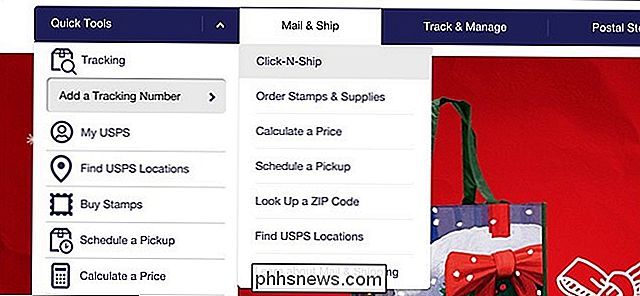
Čia jūs turėsite prisijungti prie savo USPS paskyros, jei ją jau turite, arba sukurti paskyrą. Po to jūs pateksite į "Click-N-Ship" puslapį.
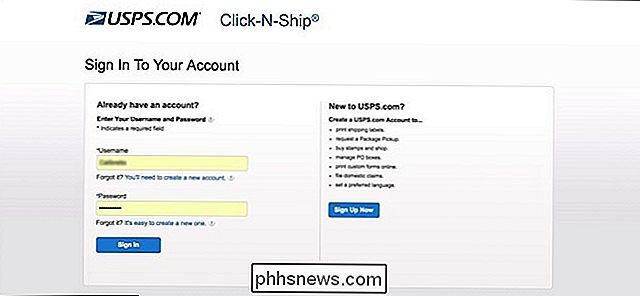
Kai pateksite į šį puslapį, pirmiausia įveskite savo adresą, jei jis dar nėra įvestas. Mano jau iš anksto įkeltas, nes aš susiejau Mano pašto adresas mano USPS paskyroje.
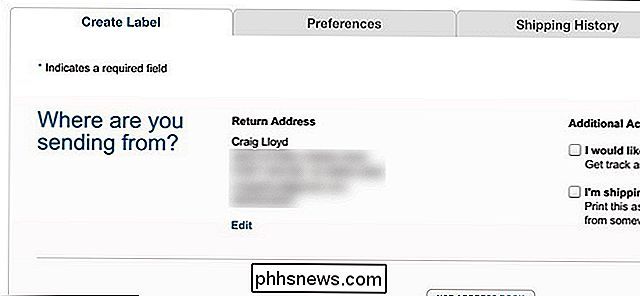
Tada slinkite žemyn į skyrių "Kur siunčiate?" ir įveskite vardą ir adresą, kuriuo siunčiate paketą. Taip pat yra parinkčių iš dešinės pusės, pvz., Išsaugoti adresą savo USPS adresų knygelėje, pranešti gavėjui, kad jūs juos išsiuntėte paketu, ir turėti galimybę paketą laikyti pašto skyriuje, kad gavėjas galėtų pasiimti
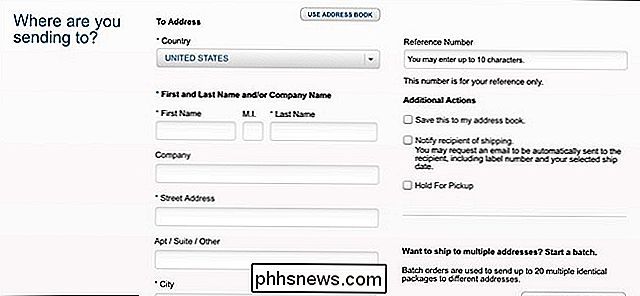
Kitame skyrelyje, pavadintame "Įvesti siuntimo datą", naudokite išskleidžiamąjį meniu, norėdami pasirinkti datą, nuo kurios turėsite pristatyti savo paketą.
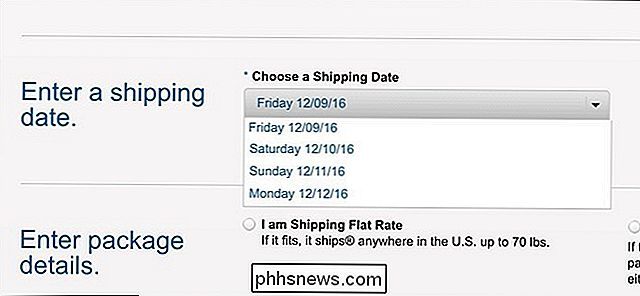
Šalia "Įveskite paketo duomenis" pasirinkite "Aš siunčiu fiksuoto dydžio" arba "Įveskite paketo svorį". Pirmąją parinktį pasirinksite tik tada, jei naudosite "USPS" "Priority Mail" pažymėtą langelį. Priešingu atveju įveskite pakuotės svorį - tai yra vieta, kur jūsų pašto skalė gerai naudojama.
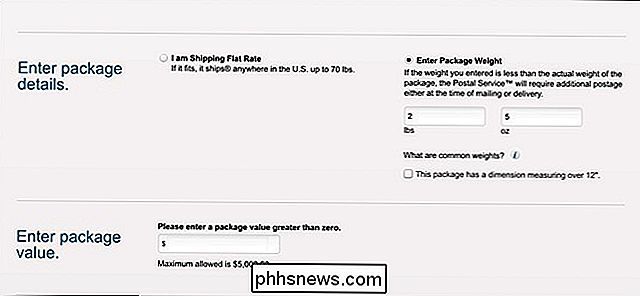
Tada įveskite dolerio vertę savo paketo turinį kitame skyriuje. Tai yra, jei nuspręsite pirkti draudimą, jei jūsų paketas kada nors bus prarastas (draudimas yra nemokamas iki 50 dolerių vertės, kai naudojate Priority Mail).
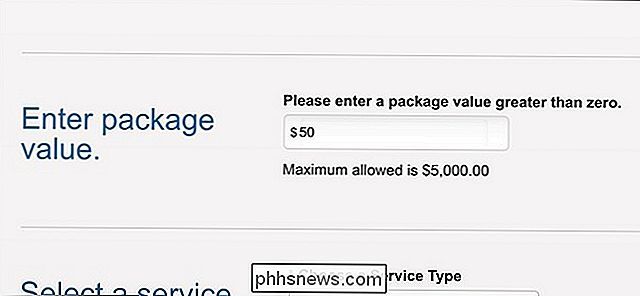
Galiausiai spustelėkite išskleidžiamąjį meniu "Pasirinkite paslaugų tipą". Deja, "Click-N-Ship" naudojamas tik "Priority Mail" ir "Priority Mail Express", taigi jūs negalėsite naudotis pigesne "First Class" pakopa (daugiau apie tai rasite kitame skyriuje).
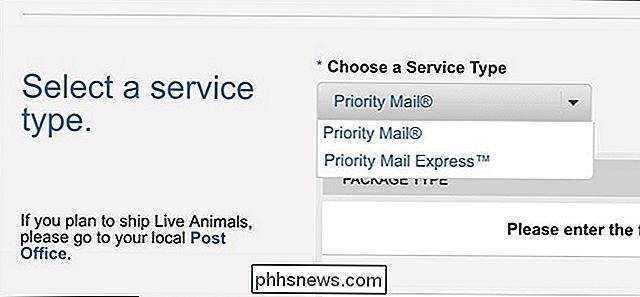
Po to spustelėkite " Peržiūrėkite esamas paslaugas ir kainas ".
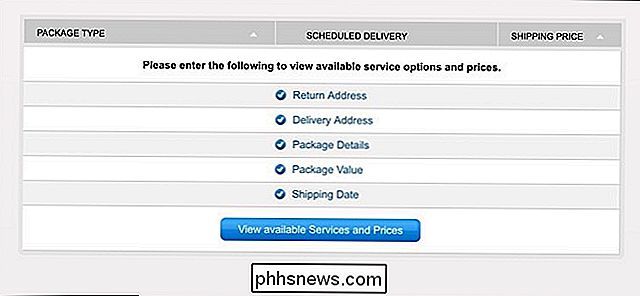
Išskyrus atvejus, kai naudojate" USPS "langelį" Priority Mail "pažymėtas langelis, pasirinksite pirmąją pasirinktį.
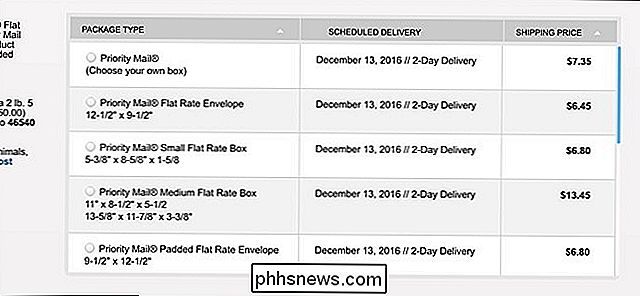
Slinkite žemyn į" Pridėti draudimą ir papildomas paslaugas ", kur jūs 'll galėsite pridėti tokius dalykus kaip parašo patvirtinimas.
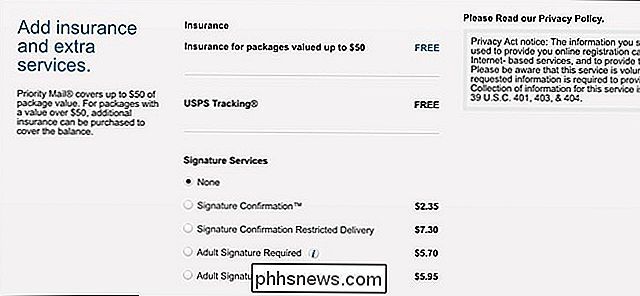
Kai jūs visi esate nustatyti, spustelėkite "Įtraukti į krepšelį" apatiniame dešiniajame kampe.
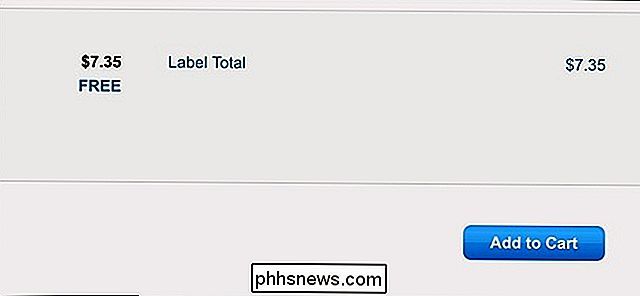
Kitame puslapyje patvirtinkite visus duomenis ir tada spustelėkite "Toliau: atsiskaitymo informacija".
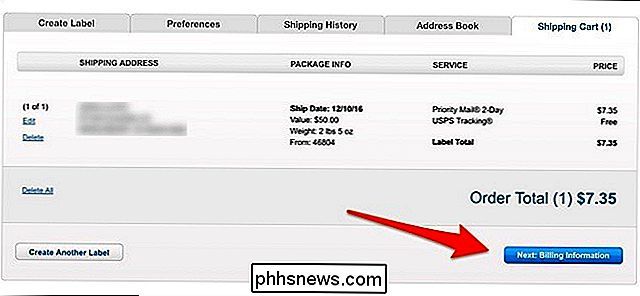
Tada pažymėkite žymimąjį laukelį šalia terminų, tada pasirinkite mokėjimo būdą, kuris gali būti kredito arba debeto kortelė arba "PayPal". Jūs pasirenkate kredito / debeto kortelę, taip pat turėsite pasirinkti "Pridėti naują kortelę", jei dar neturite failo su USPS.
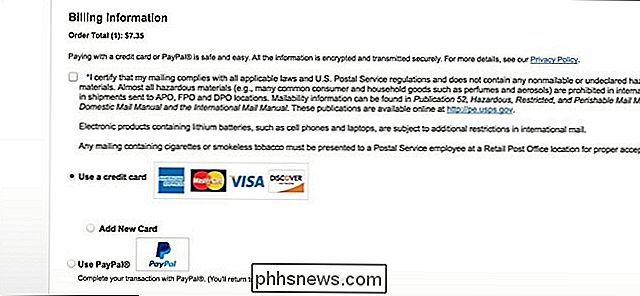
Jei norite tęsti, spustelėkite "Kitas: mokėti ir spausdinti".
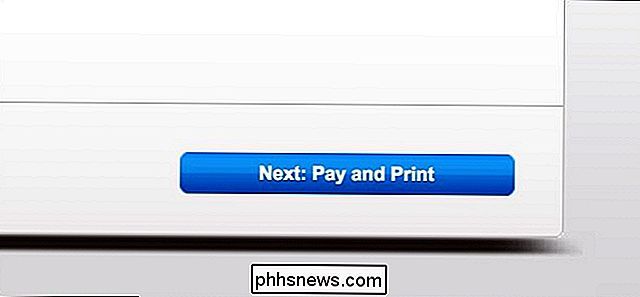
Po to, kai sumokėsite už pašto išlaidas, dabar atspausdinsite pristatymo etiketę.
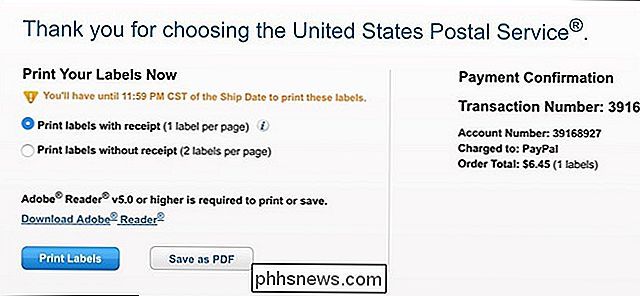
"PayPal" siuntimo įrankio (pirmosios klasės) naudojimas
Nenuostabu, kad "PayPal" nėra atvirai reklamuojamas jo integruotas siuntimo įrankis, tačiau jei spustelėsite šią nuorodą, "PayPal" po to, kai jūs prisijungsite prie savo "PayPal" paskyros, jums bus teisus. Šio metodo nauda yra ta, kad galite pasirinkti USPS pirmosios klasės pašto siuntų pakopą, kuri yra pigesnė už Priority Mail. Neigiamas dalykas yra ta, kad turite naudoti "PayPal" paskyrą, kad galėtumėte naudotis savo siuntimo įrankiu.
Kai prisijungsite į savo "PayPal" paskyrą ir spustelėkite šią nuorodą, pirmiausia turite įvesti gavėjo pašto adresą. Kai baigsite, spustelėkite "Siųsti į šį adresą".
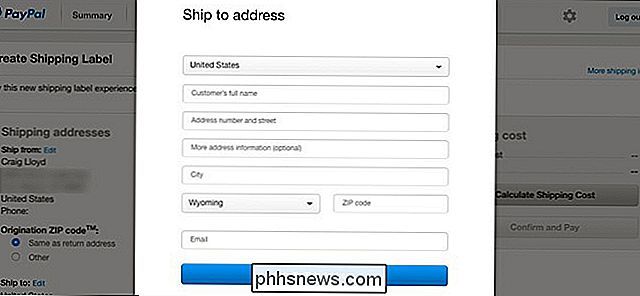
Tada spustelėkite išskleidžiamąjį meniu skyriuje "Paslaugos tipas".
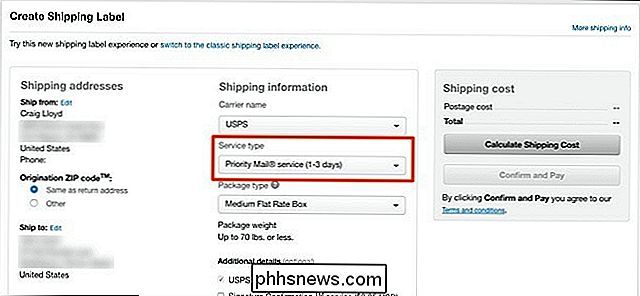
Pasirinkite "Pirmosios klasės paštą", jei jūsų paketas yra vienas svaras arba lengvesnis . Priešingu atveju pasirinkite "Priority Mail". Jūs vis tiek galite pasirinkti "Priority Mail" bet kuriuo būdu ir greičiau gaus paketą į savo paskirties vietą, bet jis bus brangesnis nei "First Class".
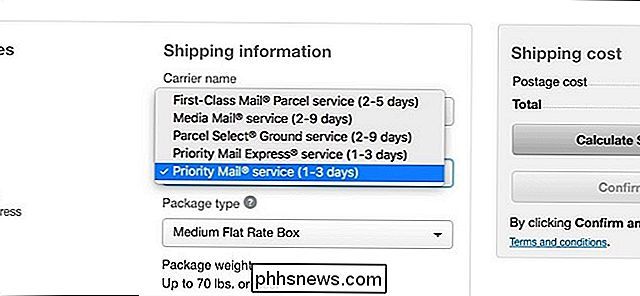
Po "Paketo tipas" pasirinkite "Didysis paketas" arba "Paketas" / Storas vokas ". Tai nesupranta, kas tiksliai yra skirtumas, bet aš paprastai tiesiog einu su paskutine galimybe, nebent aš siunčiu kažką gana didelį, kuris yra reta.
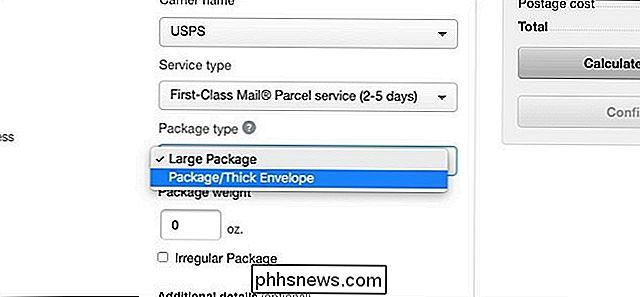
Į žemiau esantį pakuotės svorį įveskite
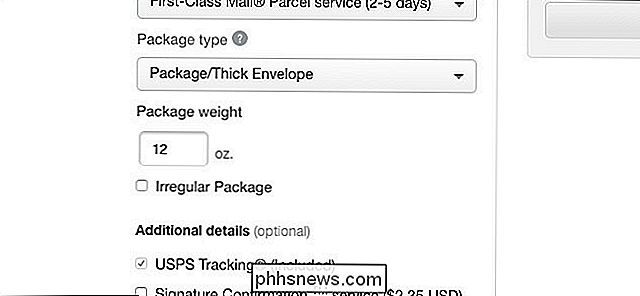
Pasirinkite, ar norite pasirašymo patvirtinimo ir (arba) draudimo. Po to išsirinkite pašto siuntimo datą, į kurią bus siunčiamas jūsų paketas.
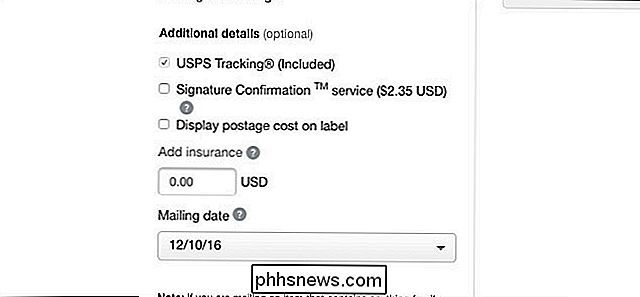
Kai tai bus padaryta, spustelėkite "Apskaičiuokite pristatymo kainą" viršuje.
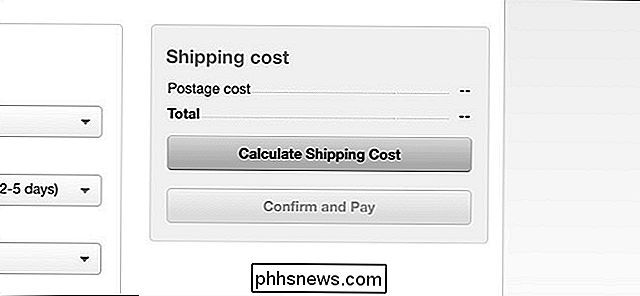
Tada jis supirks, kiek kainuoja siųsti paketą . Eikite į priekį ir spustelėkite "Patvirtinti ir apmokėti", kad tęstumėte, tada eikite į spausdintą pristatymo etiketę.
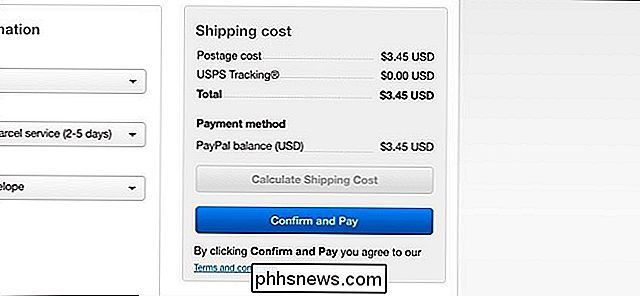
Antras žingsnis: prašykite piktogramą
Išsiuntę pristatymo etiketę, pakuotė bus paruošta Būtina išsiųsti paštu, atėjo laikas paprašyti pakrovimo, kad jūsų pašto operatorius ateitų ir paimtų pakuotę iš savo durų. Norėdami tai padaryti, eikite į USPS svetainę, užveskite pelės žymeklį ant "Mail & Ship" ir pasirinkite "Schedule Pickup".
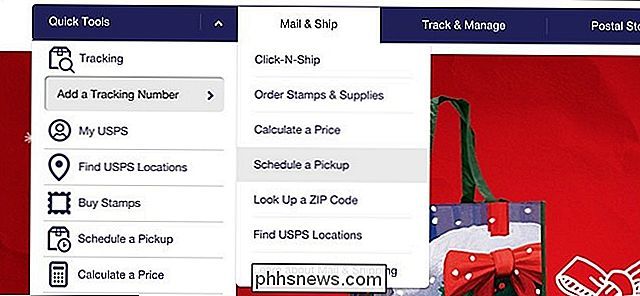
Pradėkite įvedant savo vardą, pašto adresą, telefono numerį ir el. Pašto adresą, iš kurių visi yra reikalaujama. Tada spustelėkite "Patikrinti prieinamumą", kuri patvirtins adresą ir įsitikins, kad tai adresas, į kurį jis gali pasiimti.
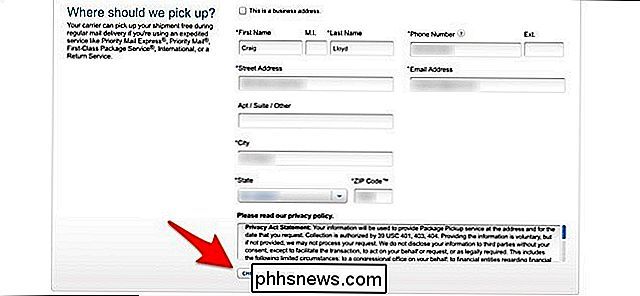
Kitame skyriuje spustelėkite išskleidžiamąjį meniu skyriuje "Mano siunta bus ..." ir pasirinkite kur talpinsite savo paketą, kad pašto operatorius galėtų jį rasti ir pasiimti.
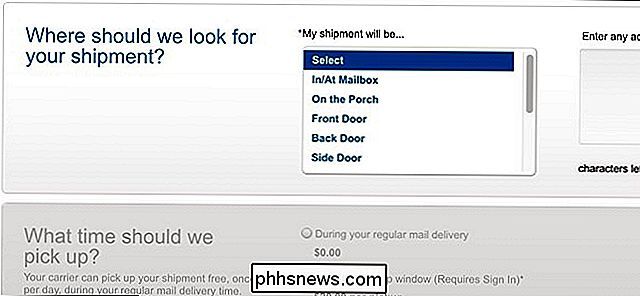
Tada pasirinkite, ar norite, kad pašto operatorius pakuotę pasiimtų per jo įprastą pašto dėžutę, ar nurodykite tam tikrą laiką langas, kuriame norite pakrauti paketą, o tai kainuos 20 $.
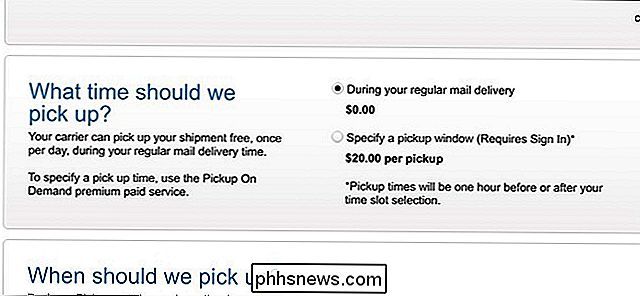
Kitame skyriuje pasirinkite datą, kuria norite paketą paimti.
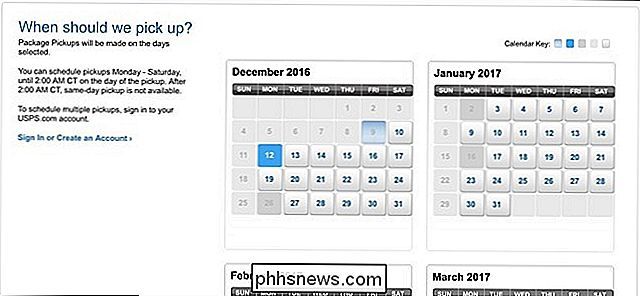
Po to įveskite, kiek paketų turite pakrauti. ir įveskite numerį šalia atitinkamos siuntimo pakopos. Toliau žemyn įveskite bendrą paketų skaičių, apvalinant iki artimiausio svaro.
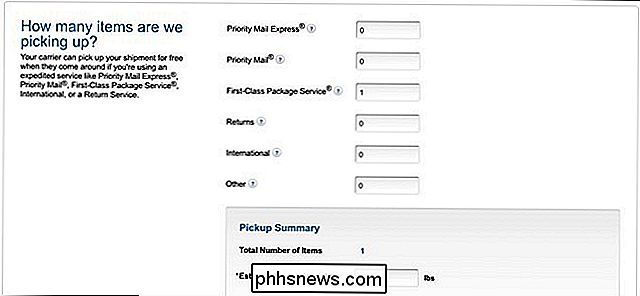
Tada spustelėkite žymimąjį laukelį, kad sutinkate su sąlygomis, tada spustelėkite "Nustatyti piktogramą". Netrukus po to gausite patvirtinimo el. Laišką.
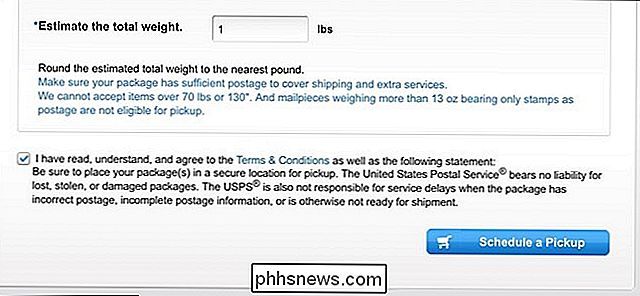
Žinoma, reikia daug nuveikti, kad pakuotė būtų išsiunčiama, neatsitraukiant nuo jūsų namų patogumo, o kai kuriems žmonėms gali būti paprasčiau greitai kelionę pašto skyrius ir turėdamas pašto operatorius ten dirba visą darbą už jus, tačiau jei esate kaip ir aš ir gyvenite 15 minučių nuo artimiausios pašto įstaigos, labai patogus pristatyti paketus iš namų.

"Windows" užduočių tvarkyklės atidarymo septyni būdai
Užduočių tvarkytuvės sukūrimas nėra daug užduočių, bet tai visada įdomu, žinant skirtingus dalykus. Kai kurie iš jų gali būti naudingi, jei negalėsite atidaryti užduočių tvarkyklės taip, kaip jūs naudojate. Paspauskite Ctrl + Alt + Delete Jūs tikriausiai susipažinę su trijų pirštų pasveikinimo - Ctrl + Alt + Delete.

Kaip užblokuoti žmones "Facebook" Messenger
Nors jūs galite visiškai užblokuoti asmenį "Facebook", tai yra gana dramatiška priemonė. Iš esmės "Facebook" paskyra nustos egzistuoti. Jei tik bandote gauti šiek tiek pertraukos, galite neleisti jų siųsti arba blokuoti juos siųsti "Facebook" pranešimus, kad jie negalėtų su jumis susisiekti privatiai.



